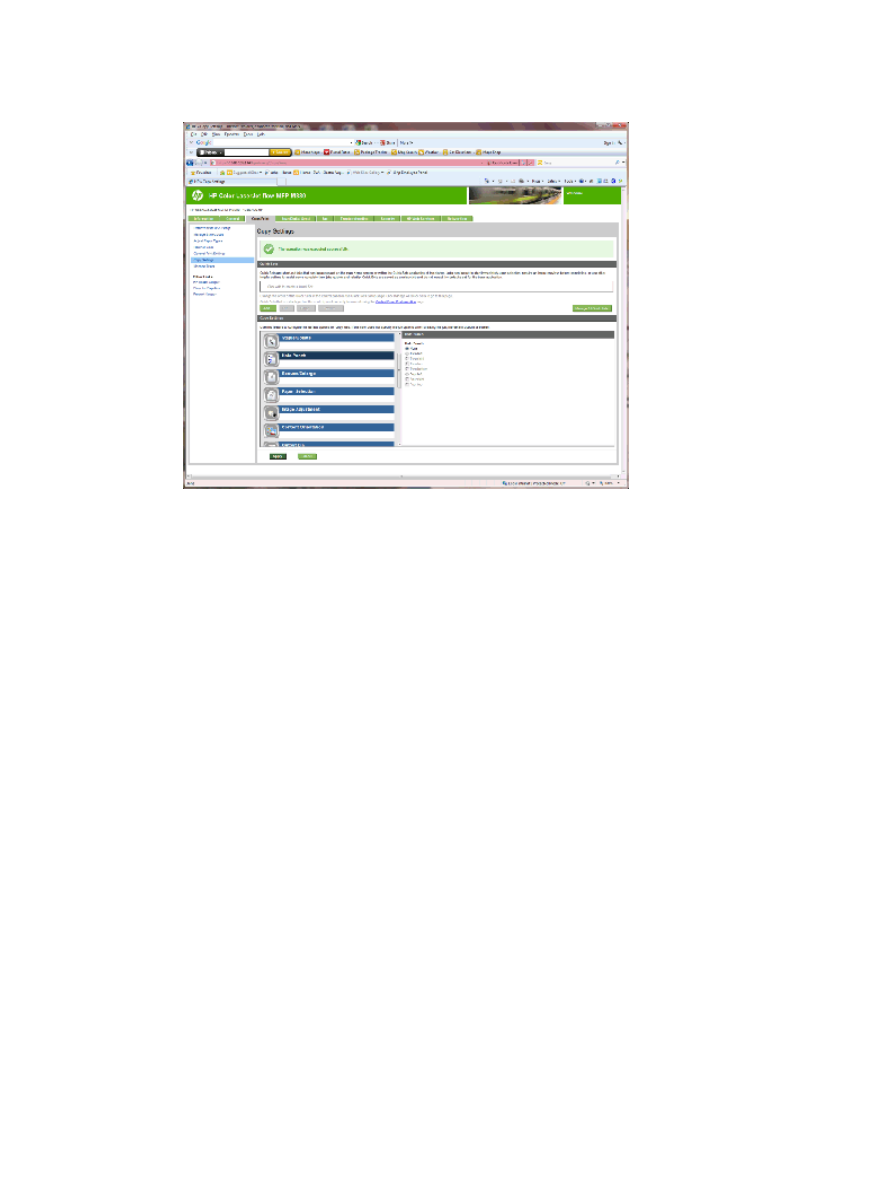
Krok 6: Skonfiguruj pojemnik wyjściowy
Ta funkcja umożliwia konfigurację domyślnych opcji zleceń kopiowania. Jeśli opcje zadania nie zostaną
określone podczas tworzenia zadania, zostaną zastosowane opcje domyślne.
1.
Kliknij kartę Copy/Print.
2.
W lewym okienku nawigacji kliknij łącze Ustawienia kopiowania.
PLWW
Skonfiguruj produkt do obsługi trybu sortownika lub trybu układacza
83
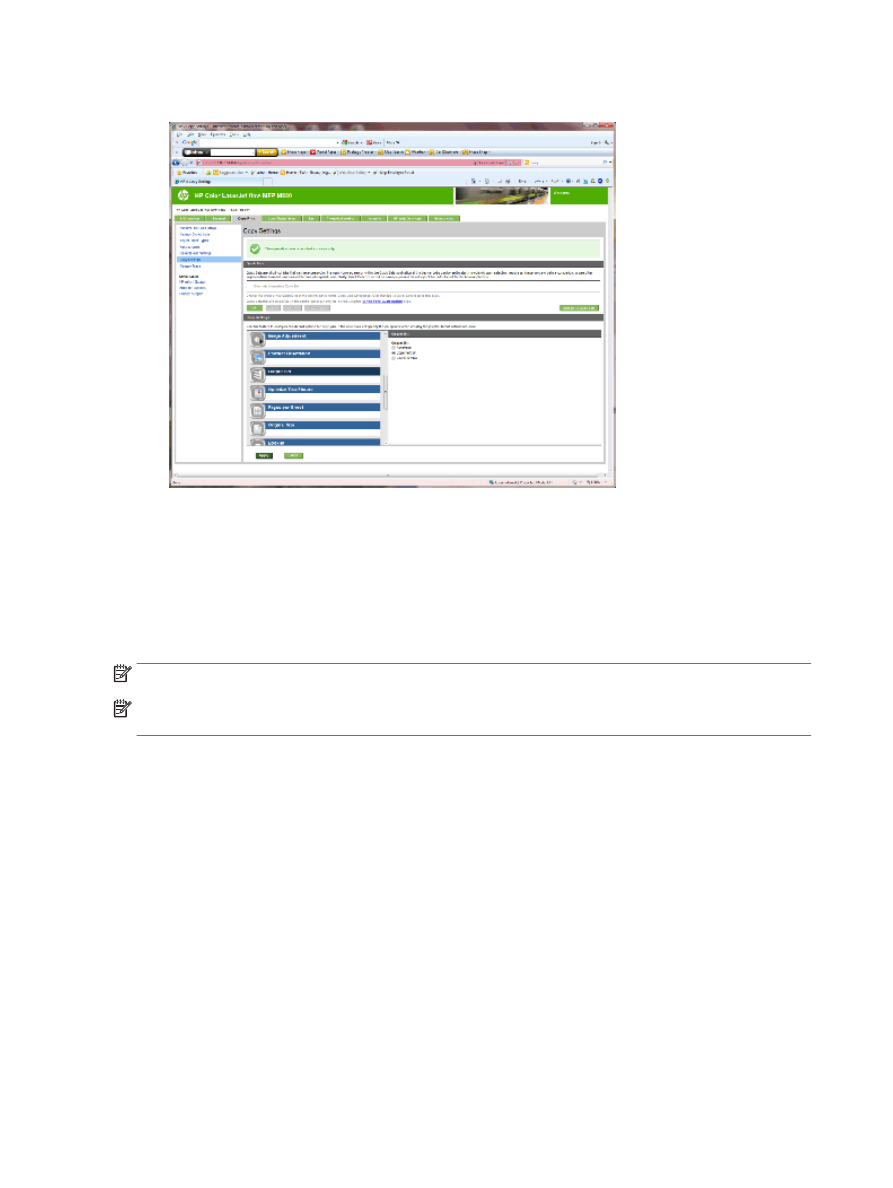
3.
W obszarze Ustawienia kopiowania kliknij przycisk Pojemnik wyjściowy (przewiń w razie potrzeby).
4.
W obszarze Pojemnik wyjściowy wybierz opcję Pojemnik wyjściowy:
●
Automatycznie
●
Górny lewy pojemnik
●
Dolny lewy pojemnik
5.
Kliknij Zastosuj.
UWAGA:
W przypadku tworzenia broszury wybierz dolny pojemnik wyjściowy.
UWAGA:
Opcje broszurownicy lub funkcji Zszywacz/Układacz mogą nie być dostępne we wszystkich
systemach operacyjnych. Wszystkie funkcje wykańczania pozostają takie same we wszystkich trybach pracy.
84
Rozdział 2 Instalowanie i konfigurowanie akcesoriów do wykańczania
PLWW
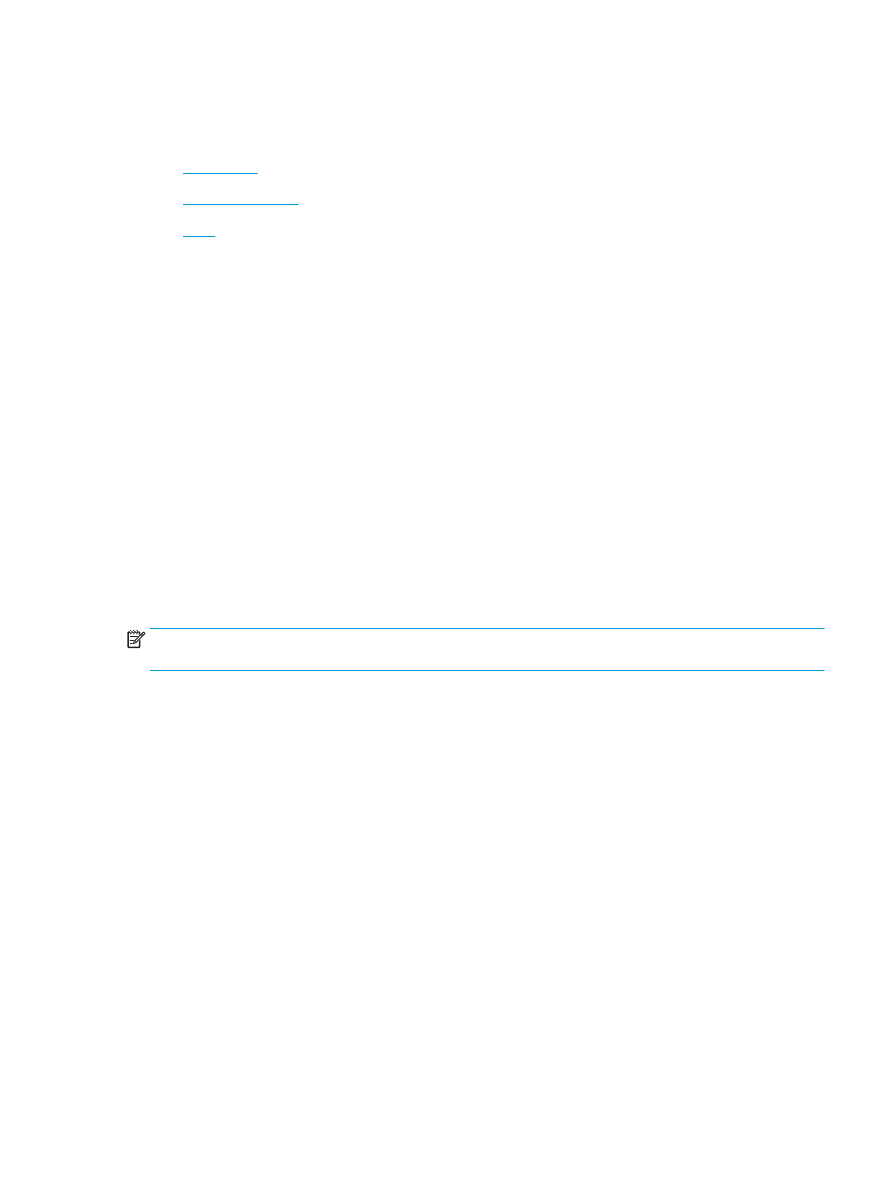
Skonfiguruj sterownik drukarki HP do obsługi trybu sortownika
lub trybu układacza w systemie Windows® 7, 8, 8.1 i OS X
●
Windows® 7
●
Windows® 8.0 i 8.1
●
OS X:
Windows® 7
Jeśli akcesorium zostanie podłączone przed zainstalowaniem oprogramowania produktu, procedura ta nie
jest potrzebna. Jeśli akcesorium zostanie podłączone po zainstalowaniu oprogramowania produktu, wykonaj
następujące czynności:
1.
Upewnij się, że urządzenie jest włączone oraz podłączone do komputera lub sieci.
2.
Otwórz menu Start w systemie Windows®, a następnie kliknij pozycję Urządzenia i drukarki (lub
Drukarki i faksy w systemie XP).
3.
Kliknij prawym przyciskiem nazwę produktu i wybierz opcję Właściwości drukarki (lub Właściwości w
systemie XP).
4.
Kliknij kartę Ustawienia urządzenia.
5.
Kliknij pozycję Opcje instalowalne.
6.
W menu rozwijanym, obok pozycji Konfiguracja automatyczna, wybierz opcję Aktualizuj teraz.
Windows® 8.0 i 8.1
UWAGA:
Jeśli akcesorium zostanie podłączone przed zainstalowaniem oprogramowania produktu,
procedura ta nie jest potrzebna.
Jeśli akcesorium zostanie podłączone po zainstalowaniu oprogramowania produktu, a ustawienia sterownika
nie będą używane lub będzie używany inny sterownik, wykonaj następujące czynności:
1.
Przewiń do wyświetlenia dolnego lewego narożnika ekranu i prawym przyciskiem myszy kliknij okno,
które się pojawi.
2.
Wybierz opcję Panel sterowania, a następnie w menu Sprzęt i dźwięk wybierz opcję Wyświetl
urządzenia i drukarki.
3.
Prawym przyciskiem myszy kliknij nazwę urządzenia i wybierz pozycję Właściwości drukarki.
4.
Kliknij kartę Ustawienia urządzenia.
5.
W sekcji Opcje instalowalne, gdy widoczna jest opcja Konfiguracja automatyczna, wybierz opcję
Zaktualizuj teraz.
OS X:
Lista zainstalowanych opcji powinna być aktualizowana automatycznie podczas pierwszego zlecenia
drukowania po zainstalowaniu wyposażenia dodatkowego. Jeśli tak się nie stanie, wykonaj następujące
czynności:
PLWW